9 thao tác hữu ích trên iPhone có thể bạn chưa biết
Trong bài viết này xjk.vn xin chia sẽ những thao tác, cử chỉ dưới giúp quá trình sử dụng iPhone trở nên đơn giản và dễ dàng hơn.

1. Cuộn lên đầu trang bằng cách chạm vào thanh trạng thái
Trong bất cứ ứng dụng nào, bạn có thể chạm vào thanh trạng thái trên cùng màn hình để cuộn lên đầu danh sách, trang tài liệu hoặc nội dung đang xem. Ví dụ như: nếu xem xong nội dung một trang web trong Safari, chỉ cần chạm vào thanh trạng thái để di chuyển nhanh về đầu trang, và tiếp tục xem những tin hoặc chuyên mục khác.

2. Cách mở lại tab đã đóng trong Safari
Bạn lỡ tay đóng một tab đang cần xem và muốn mở lại để tiếp tục đọc thông tin thì phải làm sao? Chỉ cần vào trang duyệt tab rồi bấm giữ nút mở tab mới, một danh sách sẽ hiện ra cho phép lựa chọn mở lại các tab đã bị đóng.

3. Di chuyển con trỏ văn bản với 3D Touch
Để di chuyển con trỏ văn bản đến vị trí cần thiết thì iPhone của bạn phải được hỗ trợ 3D Touch,. Để di chuyển bạn chỉ cần ấn mạnh phím cách (space bar) khi bàn phím đang mở lúc này chữ cái trên bàn phím sẽ biến mất và con trỏ xuất hiện bạn chỉ cần vuốt ngón tay sang trái hoặc phải rồi thả ra để điều khiển con trỏ đến vị trí mong muốn.

Tính năng này hỗ trợ cho bàn phím mặc định và một số bàn phím từ bên thứ ba, tùy thuộc vào nhà phát triển có hỗ trợ hay không.
4. Bật chế độ một tay trong iPhone nhanh chóng.
Trên những chiếc iPhone kích thướt lớn như dòng iPhone Plus, bạn có thể chạm (không nhấn) 2 lần vào nút Home để kích hoạt chế độ " Reachability" (khả năng tiếp cận). Khi đã bật chế độ Reachability, nội dung trên màn hình sẽ được điều chỉnh xuống thấp hơn, giúp người dùng dễ dàng truy cập những mục ở vị trí cao khi dùng một tay mà bạn không cần với ngón tay lên cao. Để tắt chế độ Reachability bạn chỉ cần chạm lại 2 lần vào nút Home là tắt tính năng này.

Lưu ý: Nhấn nút Home 2 lần sẽ kích hoạt trình quản lý đa nhiệm.
5. Chuyển ứng dụng bằng 3D Touch
Để có thể chuyển ứng dụng bằng 3D touch bạn thực hiện như sau: ấn vào cạnh trái màn hình sau đó vuốt sang phải để mở ứng dụng sử dụng trước đó (có thể làm nhiều lần để chuyển qua nhiều ứng dụng). Bạn cũng có thể nhấn mạnh vào cạnh trái và vuốt sang giữa màn hình sau đó thả ra để bật cửa sổ đa nhiệm, từ đây bạn có thể chuyển hoặc đóng một ứng dụng nào đó mà không cần bấm 2 lần vào nút Home.

6. Bật tìm kiếm trên iPhone
Nếu bạn muốn tìm một ứng dụng hoặc một thứ gì, bạn chỉ cần vuốt xuống từ bất kỳ trang màn hình nào (không nhất thiết phải vuốt sang trái ở màn hình chính) để mở thanh tìm kiếm Spotlight.

7.Bấm giữ ký tự để xem nhiều hơn

Đây cũng là cách được nhiều người sử dụng để gõ tiếng Việt trên iPhone nếu không quen với kiểu gõ Telex. Bạn chỉ cần ấn giữ vào một ký tự bất kỳ trên bàn phím, lúc này một loạt ký tự có liên quan đến ký tự đó sẽ hiện ra để bạn lựa chọn. Ngoài ra, bạn cũng có thể bấm giữ ký tự $ (USD) để tùy chọn nhiều ký tự tiền tệ khác.
8. Vuốt để quay lại (hoặc đi tới) trong Safari
Bây giờ bạn không cần ấn nút quay lại hoặc đi tới ở góc màn hình iPhone nữa, chỉ cần vuốt từ trái sang phải để quay lại (ngược lại từ phải sang trái để đi tới) từ bất kỳ trang web nào trong Safari.

9. Lắc để hoàn tác
Nếu bạn muốn quay lại (Undo) một thao tác trước đó, chỉ cần để cửa sổ xác nhận hiện của iPhone ra, chọn Undo để hoàn tác. Tính năng này áp dụng trên mọi ứng dụng của Apple và bạn cũng có thể vô hiệu hóa tính năng này trong phần cài đặt nếu bạn thường vô tình lắc điện thoại.

Tuy vậy, các nhà phát triển lại cho rằng lắc điện thoại nghĩa là người dùng đang khó chịu, vì vậy nếu lắc iPhone trong Google Maps thì cửa sổ phản hồi sẽ hiện ra. Một số ứng dụng khác trên iOS cũng có tương tác như vậy.
Bài viết cùng chuyên mục
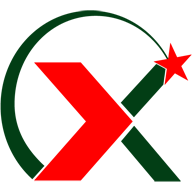
Designed by: Giải pháp kinh doanh trực tuyến

